Методы нагрузочного тестирования процессора и ОЗУ — Блог
Стресс-тестирование ПК или сервера проводят для проверки корректности работы оборудования, а также чтобы узнать его максимальную производительность. Причины могут быть разные, но процесс проведения теста всегда одинаков: тестируемое «железо» работает на максимальной мощности в течение длительного периода времени.
Процессор и оперативная память чаще остальных подвергаются стресс-тесту.
Стресс-тест процессора
Тест Люка-Лемера (Lucas-Lehmer test)
Его суть заключается в проверке является ли конкретное число простым. Проведение такого теста требует больших вычислительных мощностей, а это значит, что он может быть использован как инструмент для загрузки (стресс-теста) процессора. Подробнее о тесте Люка-Лемера и в статье.
Prime95.
В основу работы этой программы заложен алгоритм теста Люка-Лемера и последующее сравнение полученных результатов с эталонными. Это отличный способ определить, корректно ли справляется процессор с возложенной на него функцией вычисления или нет. Программа является частью проекта GIMPS (Great Internet Mersenne Prime Search).
Это отличный способ определить, корректно ли справляется процессор с возложенной на него функцией вычисления или нет. Программа является частью проекта GIMPS (Great Internet Mersenne Prime Search).
Обратите внимание на следующее:
1. Так как при выполнении теста нагрузка на процессор будет очень высокая, то лучше следить за его температурой.
2. Если температура процессора повысилась до критической остановите стресс-тест.
3. Большинство современных процессоров понизят свою тактовую частоту или отключатся, если пороговое значение температуры будет превышено.
Проверка процессора при помощи Prime95
1. Скачайте Prime95.
2. После запуска prime95.exe появится ознакомительное окно, в котором нужно нажать кнопку «Just Stress Testing»:
3. Настройки параметров/режимов тестирования:
Number of cores to torture test --- по умолчанию в тесте используются все ядра Smallest FFTs --- Высокая нагрузка на процессор; будет задействован кэш-уровней: L1, L2 Small FFTs --- Максимальная нагрузка на процессор; будет задействован кэш-уровней: L1, L2, L3 Medium FFTs --- Тестирование кэш-уровней: L1, L2, L3, L4 (при наличии) Large FFTs --- Проверка только оперативной памяти Blend --- Общий тест: проверка процессора, всех кэш-уровней и оперативной памяти Custom --- Пользовательские настройки
4. Выбрать желаемый тест и нажать кнопку «Ок».
Выбрать желаемый тест и нажать кнопку «Ок».
Smallest FFTs на 4 ядра
Для каждого ядра процессора prime95 отображает отдельное окно со статусом выполнения вычисления в режиме реального времени. Если в результатах вычислений будет обнаружена ошибка, тест остановится. Допустить ошибку в вычислениях может одно ядро. Несмотря на это остальные тесты не будут автоматически завершены. Однако это уже говорит о том, процессор работает нестабильно.
Если температура вашего процессора превышает пороговое значение, вы можете остановить стресс-тестирование, нажав кнопку «Stop» в меню «Test»:
Завершённые Smallest FFTs
Как долго нужно тестировать процессор программой Prime95
В большинстве случаев, проблемные процессоры не способны без ошибок осуществлять вычисления в тесте Prime95 дольше 20-30 минут. Если за это время ошибки не будут обнаружены и температура процессора не станет слишком высокой (максимально допустимую температуру для процессора ищите на сайте его производителя), значит на 98% можно быть уверенным как в стабильности работы процессора, так и в эффективности системы его охлаждения.
В особых случаях, когда от компьютера требуется повышенная надежность, некоторые специалисты рекомендуют тестировать процессор программой Prime95 в течение 8-10 часов и даже дольше. Но издеваться так над простым домашним или офисным компьютером не целесообразно. Если ваш компьютер продержится в тесте Prime95 1 час, значит, он сможет безошибочно решать любые повседневные задачи[1].
В файле readme.txt содержится много полезной информации о программе и её продвинутых настройках:
Что делать, если программа Prime95 обнаружила ошибку
Программа Prime95, как и другие аналогичные программы, способна обнаружить лишь наличие ошибки, но, к сожалению, она точно не определяет ее причину. Компьютер — это комплекс взаимосвязанных и взаимозависимых устройств. Если процессор «вываливается» из теста Prime95, это не значит, что проблема обязательно в нем.
Стресс-тест оперативной памяти
MemTest86
MemTest — довольно известная программа для тестирования оперативной памяти. Во время теста нагружаются и процессоры, что играет нам на руку. Для запуска MemTest-а операционная система не нужна[2].
Необходимо создать загрузочный USB-накопитель:
- Скачайте архив с утилитой
imageUSB by PassMarkи образомmemtest86 - Распакуйте содержимое архива и подключите USB-накопитель к компьютеру/серверу
- Запустите
imageUSB.exe - Выберите USB-накопитель и нажмите кнопку Write (перед этим он будет отформатирован)
- Подключите USB с MemTest-ом к компьютеру/серверу и перезагрузите его
- Войдите в режим загрузки, нажав F2, Del, F8, F10 или любую другую клавишу, которую использует ваша система
- Загрузитесь с USB-накопителя
- Config
После запуска MemTest-а нажмите клавишу T для выбора тестов.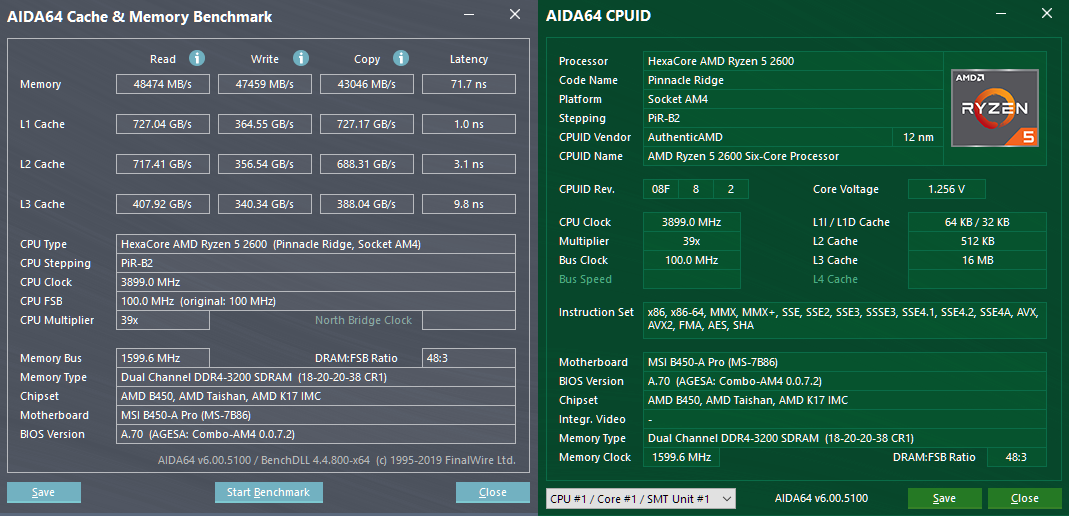 Можете оставить всё по умолчанию:
Можете оставить всё по умолчанию:
В таком случае проверка может занять десятки часов. Как правило ПК/сервер оставляют работать на ночь.
Количество проходов можно уменьшить, установив значение Number of passes: 1, тем самым сократится время работы теста.
Программа даст вам знать, если с оперативной памятью что-то не так. Так же если материнская плата работает нестабильно вы будете наблюдать периодические зависания теста [2].
Нет правила, которое бы гласило, как часто вы можете или должны проводить стресс-тест своей системы, но однозначно можно сказать, что частое стресс-тестирование не самая лучшая идея. Если вас устраивает как работает система, не проводите «тестирование ради тестирования». Если вы не знаете, что означает результат стресс-теста вы всегда можете узнать о нём в Интернете, к счастью информации по вышеперечисленным инструментам много.
В статье присутствуют материалы, взятые из следующих источников:
[1] | [2]
Статьи о железе и гаджетах — I2HARD — i2HARD
Как тестировать процессор и оперативную память?
Изучаем софт для правильного стресс-теста процессора и оперативной памяти
Какую видеокарту GeForce RTX 4090 купить?
Выбор NVIDIA GeForce RTX 4090 среди представленных видеокарт.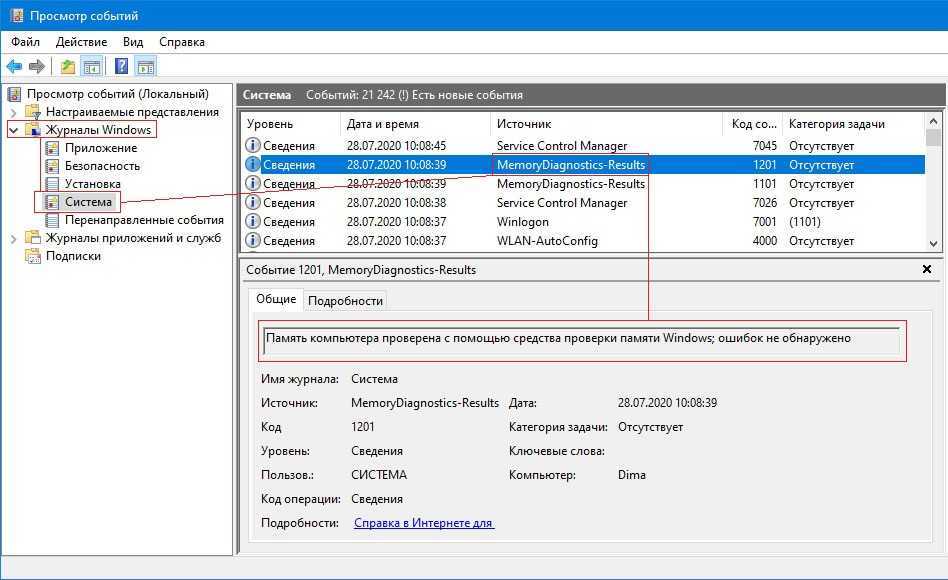
Как правильно выбрать твердотельный накопитель (SSD)?
Рассмотрим особенности накопителей и на что стоит обращать внимание при их выборе.
Изучаем AMD Ryzen 7000: архитектура Zen 4 и AM5
Вся доступная информация об AMD Ryzen 7000 на момент выхода процессоров.
Как выбрать игровое/геймерское кресло?
Выбираем правильное игровое кресло: технологии, материалы обивки, наполнитель и эргономика.
FSR vs DLSS. — Сравниваем апскейлы от AMD и NVIDIA
Из DLSS делаем AMD FSR.
Изучаем вентиляторы. Что нужно знать для правильного выбора?
Рассматриваем вентиляторы и их особенности
Гайд по разгону оперативной памяти DDR5
Настраиваем ОЗУ нового поколения на производительный режим работы.
Разбираемся в процессорах-«мутантах» и «инженерниках», их особенностях и подготовке к работе
Есть ли жизнь в бюджетном сегменте с Али?
Как и чем охладить VRM на материнской плате?
На примере ASRock H610M-HDV/M.
Какую видеокарту купить? Июнь — июль 2022
Цены на видеокарты стремятся вниз, поэтому самое время разобраться что же купить этим летом.
Анатомия. Из чего состоит видеокарта?
Разбираемся в компонентах видеокарты.
AMD Radeon Super Resolution (RSR). Что нужно знать?
Что же такое RSR, как работает и как улучшает производительность.
Какую материнскую плату купить для Intel Core 12 поколения?
Выбор материнской платы на сокете LGA1700 на чипсетах b660, z690 для Intel 12 поколения.
Как выбрать компьютерные колонки – мифы и реальность
Разберем ключевые моменты выбора колонок для персонального компьютера.
Воздушные потоки в корпусе. Что нужно знать?
В сегодняшнем материале разберём важную тему воздушных потоков в корпусе, проверим разные типы вентиляторов и проверим куда лучше устанавливать радиатор.
Как фоновая нагрузка влияет на производительность?
Тест на примере Intel Core i7-2600K, AMD Ryzen 5 5600X и Intel Corei5-12600K
Тест DDR5: 2×8 vs 1×16 vs 4×8 vs 2×16 на Intel Alder Lake
Сравниваем 2-х канальный режим и 4-х канального у DDR5, а также изучаем возможность использования 8 Гб модулей памяти.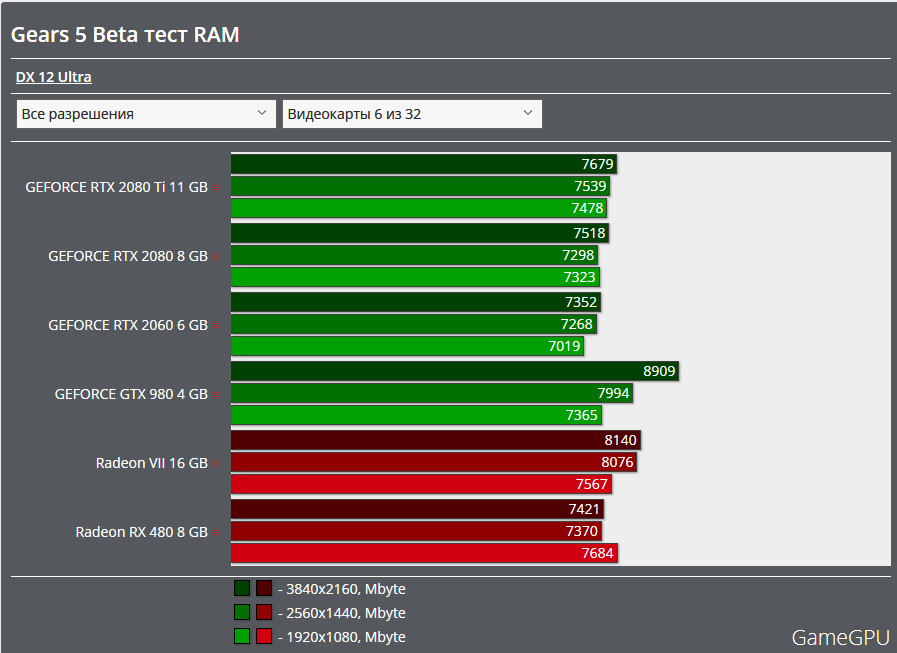
1080p, 1440p или 4K – с каким разрешением выбрать монитор?
Готовы ли вы шагнуть в мир игр на 4K, или вам более подойдут традиционные разрешения 1440p и 1080p? А что насчет Ultrawide мониторов, как они вписываются в картину? В этой статье мы ответим на некоторые из главных и актуальных вопросов, волнующих пользователей.
Какую видеокарту GeForce RTX 3050 купить?
Выбор NVIDIA GeForce RTX 3050 среди представленных видеокарт.
Стресс-тест ЦП и лучшие инструменты для стресс-тестирования оперативной памяти, ЦП и ПК
Стресс-тестирование является важной частью обеспечения стабильности системы ПК и поиска неисправностей. Мы научим вас, как это сделать с помощью множества различных программ.
Обновлено: 15 января 2023 г., 12:57.
В чем разница между синтетическим тестированием и реальным тестированием?
Synthetic testing
Real-world testing
CPU Stress Test Tools
Prime95
IntelBurn Test
Adia64
RAM Stress Testing Tools
Checking RAM physically
Prime95(Blend Test)
MemTest86+
MemTest 64+
Инструменты для мониторинга вашей системы
HWMonitor
HWiNFO64
Core Temp
Влияет ли стресс-тестирование на ЦП?
Заключительное слово
Лучшие инструменты для стресс-тестирования вашего ПК: Когда вы только что потратили значительную сумму денег на совершенно новый игровой ПК, вы всегда должны убедиться, что он работает должным образом. Стресс-тест ПК может помочь вам в этом. В этой статье мы рассмотрим инструменты стресс-тестирования ОЗУ и ЦП, чтобы максимально использовать ваши компоненты, одновременно проверяя стабильность компонентов в процессе.
Стресс-тест ПК может помочь вам в этом. В этой статье мы рассмотрим инструменты стресс-тестирования ОЗУ и ЦП, чтобы максимально использовать ваши компоненты, одновременно проверяя стабильность компонентов в процессе.
Стресс-тестирование предназначено не только для новых систем, однако стресс-тестирование является ценным инструментом для старых систем, чтобы убедиться, что все работает гладко и работает должным образом. Нагрузка на вашу систему может быть особенно полезна для проверки стабильности разгона новых разогнанных компонентов, а также для того, чтобы убедиться, что старые компоненты остаются полностью функциональными.
В этом руководстве мы расскажем о лучших стресс-тестах ОЗУ и ЦП, а также о том, где их можно скачать в Интернете. Мы также добавим некоторые инструменты мониторинга оборудования, чтобы вы могли отслеживать свою систему и ее работу.
Обратите внимание, что в этой статье мы не рассматриваем GPU. Если вы хотите узнать больше о разгоне GPU, посетите нашу страницу «Как провести стресс-тестирование вашего GPU».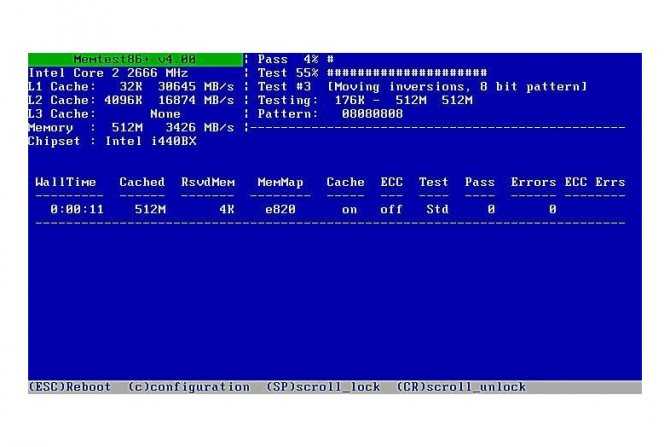
ВИДЕО: Как провести стресс-тестирование ПК, оперативной памяти и ЦП
Что такое стресс-тест?
Стресс-тесты — довольно простая концепция. Стресс-тест может быть как синтетическим, так и реальным, но в большинстве случаев стресс-тесты являются синтетическими, чтобы контролировать как можно больше переменных. Стресс-тесты предназначены для проверки стабильности компонентов, обычно это делается при применении разгона/понижения частоты или при подозрении на неисправность компонента.
Стресс-тест может быть как синтетическим, так и реальным, но в большинстве случаев стресс-тесты являются синтетическими, чтобы контролировать как можно больше переменных. Стресс-тесты предназначены для проверки стабильности компонентов, обычно это делается при применении разгона/понижения частоты или при подозрении на неисправность компонента.
Идея стресс-тестирования заключается в том, чтобы создать максимальную нагрузку на компонент и поддерживать эту нагрузку до тех пор, пока не возникнет проблема или пока компонент не пройдет стресс-тест.
В чем разница между синтетическим тестированием и реальным тестированием?
Существует два основных типа тестирования, и оба требуются в разных сценариях. У обоих есть как преимущества, так и недостатки. Точная динамика стресс-тестирования может быть довольно сложной, но мы постараемся дать понятное объяснение для обоих.
Синтетическое тестирование
Синтетическое тестирование — это когда часть программного обеспечения создает набор определенных инструкций, которые не отличаются и не изменяются в процессе тестирования. Это предназначено для получения воспроизводимых результатов с очень небольшим количеством программно-ориентированных переменных. Преимущество синтетического тестирования программного обеспечения заключается в том, что компонент может быть надежно загружен до 100% нагрузки постоянно.
Это предназначено для получения воспроизводимых результатов с очень небольшим количеством программно-ориентированных переменных. Преимущество синтетического тестирования программного обеспечения заключается в том, что компонент может быть надежно загружен до 100% нагрузки постоянно.
Например, Aida64 имеет встроенный инструмент для стресс-тестирования, который постоянно и стабильно нагружает ЦП на 100%. Это достигается за счет запроса ЦП на выполнение сложных инструкций при поддержании постоянного потока непрерывных инструкций, которые никогда не отличаются друг от друга, чтобы устранить любые аномалии производительности, связанные с программным обеспечением4.
Тестирование в реальных условиях
Тестирование в реальных условиях предназначено для создания «реального» представления о производительности и, по сути, имитирует ваш ПК при нормальных условиях использования. Часто реальное тестирование включает более одного компонента и обычно гораздо менее целенаправленно, чем синтетическое тестирование.
Например, тест Prime95 представляет собой синтетическую рабочую нагрузку и нацелен конкретно на ЦП. Между тем, игровая сессия представляет собой реальный стресс-тест и нацелена на большинство компонентов ПК, в основном на графический процессор, процессор и оперативную память.
Идея здесь состоит в том, чтобы проверить, как компонент работает вместе с остальной частью вашей системы, этот тест в основном предназначен для обнаружения неисправностей в системе в целом или для проверки реакции конкретного компонента, тепловых характеристик или потребляемой мощности в реальных условиях. -мировой сценарий.
Средства стресс-тестирования ЦП
Независимо от того, хотите ли вы проверить стабильность вашего процессора после его разгона или хотите увидеть, насколько он горячий, вам понадобится инструмент для стресс-тестирования процессора. Инструменты, которые мы рекомендуем ниже, являются лучшими, которые вы можете использовать для работы, и их стоит загрузить, чтобы вы могли начать стресс-тестирование вашего процессора.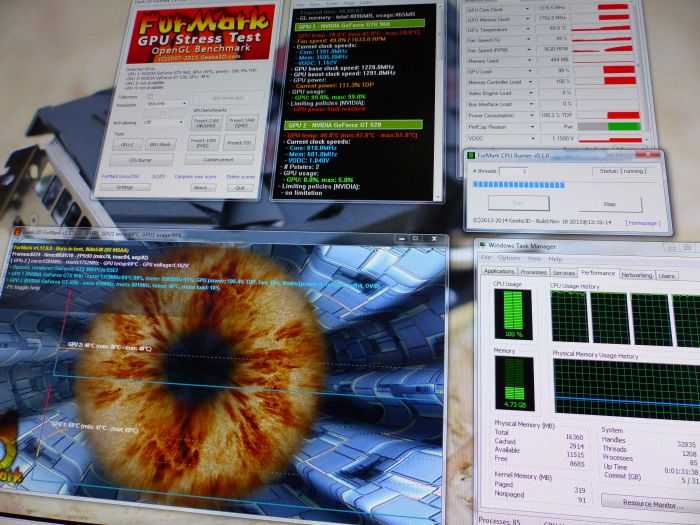 Вот лучшие инструменты для стресс-тестирования вашего ПК.
Вот лучшие инструменты для стресс-тестирования вашего ПК.
Prime95
Когда дело доходит до стресс-тестирования ЦП, самым надежным и широко популярным инструментом Prime95 является самый популярный инструмент. Этот инструмент находит простое число Мерсенна, используя ЦП, и создает очень большую нагрузку. Если ваш компьютер может выдержать этот стресс-тест в течение пары часов (1-2), мы можем сделать довольно надежное предположение, что ваш компьютер работает должным образом.
Есть несколько различных тестов, которые вы можете запустить, если хотите нагрузить свой процессор. Вы можете запускать небольшие БПФ, чтобы выявить потенциальные проблемы на ранней стадии. Смешанный тест может быть очень полезен, поскольку он одновременно нагрузит ваш процессор и оперативную память. Но использование этого метода для поиска неисправностей может быть проблемой из-за нескольких протестированных компонентов, из-за чего вы не знаете, в чем заключается неисправность.
Если вы хотите попробовать Prime95, загрузите его здесь.
IntelBurn Test
IntelBurn Test — еще один бесплатный инструмент для стресс-тестирования, который позволит вам довести свой процессор до предела. Вы можете использовать этот инструмент, чтобы проверить, насколько стабилен ваш компонент, однако из-за того, что в этом программном обеспечении очень мало встроенных отказоустойчивых устройств, на протяжении многих лет это приводит к некоторым негативным отзывам, когда пользователи сообщают о повреждении своих процессоров. Это относится не только к Intel Burn Test, все инструменты стресс-тестирования в этом списке могут нанести вред, если ваши разгоны настроены неправильно.
Пусть вас это не смущает. Тест IntelBurn по-прежнему является очень известным инструментом стресс-тестирования ЦП.
Если вы хотите попробовать тест IntelBurn Test, загрузите его здесь.
Adia64
Aid64 — единственный инструмент для стресс-тестирования вашего процессора в списке, который будет стоить вам денег. Стоимость пакета начинается примерно с 39,95 долларов США, что не так уж и дорого, но для большинства совершенно не нужно, поскольку бесплатные инструменты предоставляют достаточно возможностей.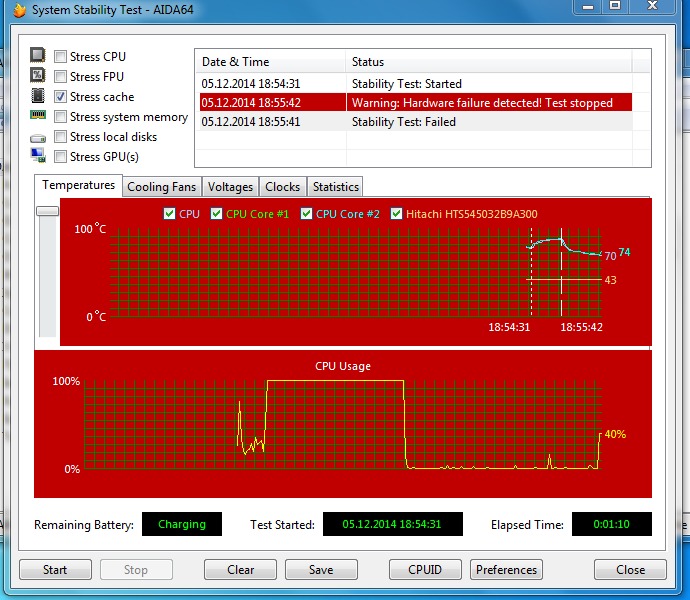 При этом Aida64 является одним из самых надежных и всесторонних инструментов стресс-тестирования ЦП, доступных на сегодняшний день.
При этом Aida64 является одним из самых надежных и всесторонних инструментов стресс-тестирования ЦП, доступных на сегодняшний день.
Aida64 должна быть платной, чтобы вы могли получить полную утилиту диагностики системы по сравнению с бесплатными. Этот тип комплекта больше ориентирован на компьютерных инженеров, профессионалов ИТ-индустрии и энтузиастов. но вы можете получить бесплатную пробную версию, которая длится ограниченное количество дней с ограниченными функциями, и пробная версия действительно включает набор стресс-тестов.
Скачать AIda64 здесь.
Инструменты стресс-тестирования ОЗУ
Иногда об ОЗУ можно забыть, когда дело доходит до стресс-тестирования, но для тщательного тестирования системы это очень важно. С помощью инструмента оперативной памяти вы можете диагностировать потенциальные проблемы с вашими компонентами, а также проверять стабильность, особенно при разгоне. Когда ОЗУ выходит из строя, это может вызвать целый ряд проблем в других частях ПК, что иногда затрудняет диагностику неисправностей ОЗУ.
По этой причине рекомендуется по возможности проверять ОЗУ физически.
Физическая проверка ОЗУ
Когда дело доходит до ОЗУ, лучше всего проверять его физически, сделать это просто.
Если у вас есть две планки оперативной памяти, удалите одну и проверьте, сохраняется ли ошибка. Если это так, удалите другую палку и замените ее той, которую вы удалили первой, поменяв местами палочки, если хотите.
В противном случае пришло время поменять местами слоты. Попробуйте поместить одну планку ОЗУ в соответствующий слот или любой другой слот, который вы не использовали, чтобы убедиться, что слоты на материнской плате не испортились. Повторите это для всех доступных слотов.
Prime95 (Blend Test)
Prime95 лучше всего подходит для тестирования ЦП; однако его смешанный тест может быть полезен для стресс-тестирования оперативной памяти и проверки стабильности при разгоне. При пыточном тестировании в программе вы увидите опцию Blend, но стоит отметить, что этот инструмент не будет проверять вашу оперативную память на наличие потенциальных ошибок. Если вы ищете лучший диагностический инструмент для вашей оперативной памяти, то приведенные ниже — гораздо лучшее решение.
Если вы ищете лучший диагностический инструмент для вашей оперативной памяти, то приведенные ниже — гораздо лучшее решение.
Скачать здесь.
МемТест86+
Лучшим инструментом для проверки стабильности ОЗУ и возможных проблем с ОЗУ является MemTest86+. После загрузки MemTest автоматически начнет нагрузочное тестирование вашей оперативной памяти и четко укажет, есть ли у вас какие-либо текущие проблемы с оборудованием или ваша оперативная память нестабильна из-за недавнего разгона. Стоит отметить, что этот инструмент необходимо загрузить на USB-накопитель, поскольку он не является приложением для Windows. Вы захотите настроить свою систему на загрузку с USB-накопителя, тогда, как уже упоминалось, программное обеспечение автоматически запустится при перезагрузке.
Просто убедитесь, что у вас есть пара свободных часов, этот тест очень тщательный и занимает много времени.
MemTest 64+
MemTest86+ всегда рекомендуется для стресс-тестирования оперативной памяти, поскольку он просто лучший.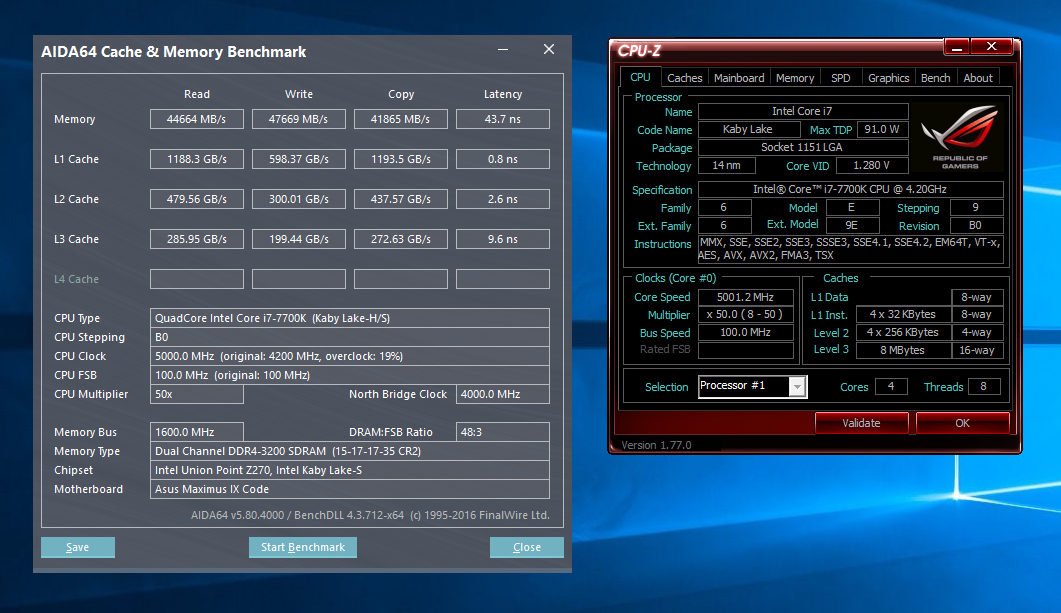 Однако MemTest64+ предлагает более удобное решение. MemTest64+ работает в Windows, что делает его более привлекательным для некоторых. И доступен для 64-битных систем, большинство компьютеров в наши дни основаны на 64-битных системах.
Однако MemTest64+ предлагает более удобное решение. MemTest64+ работает в Windows, что делает его более привлекательным для некоторых. И доступен для 64-битных систем, большинство компьютеров в наши дни основаны на 64-битных системах.
Инструменты для мониторинга вашей системы
Итак, какие инструменты лучше всего подходят для стресс-тестирования вашего ПК? Всегда полезно следить за вашей системой при проведении стресс-тестов. Инструменты мониторинга — это хороший способ отслеживать температуру и уровни нагрузки, и некоторые из этих инструментов можно использовать в сочетании с программным обеспечением для сравнительного анализа, позволяющим лучше отслеживать.
HWMonitor
Удобным инструментом для измерения температуры компонентов является HWMonitor. Этот инструмент прост в использовании и предоставит вам информацию о температуре, тактовой частоте и энергопотреблении в режиме реального времени.
Каждый компонент имеет различную максимальную температуру, при которой он может работать; всегда полезно держать процессор ниже 75°C.
Загрузите аппаратный монитор здесь.
HWiNFO64
Этот инструмент довольно продвинутый по сравнению с двумя другими. С помощью HWiNFO64 вы можете удобно отслеживать многоядерные компоненты. При запуске этого инструмента вы можете отслеживать температуру вашего процессора, графического процессора, оперативной памяти и материнской платы, а также отслеживать скорость вращения вентилятора и время загрузки. Это универсальный инструмент, а это значит, что в нем есть почти все, что вам когда-либо понадобится. При условии, что на вашем ПК есть датчик для всего, из чего вы пытаетесь извлечь данные, HWINFO может быть волшебным, но он не может создавать датчики там, где их нет.
Если вы хотите попробовать HWINFO, вы можете скачать его здесь.
Core Temp
Core Temp — относительно простой инструмент, но он делает именно то, что написано на упаковке. Вы получаете временные показания в реальном времени и можете легко увидеть проценты загрузки вашего процессора.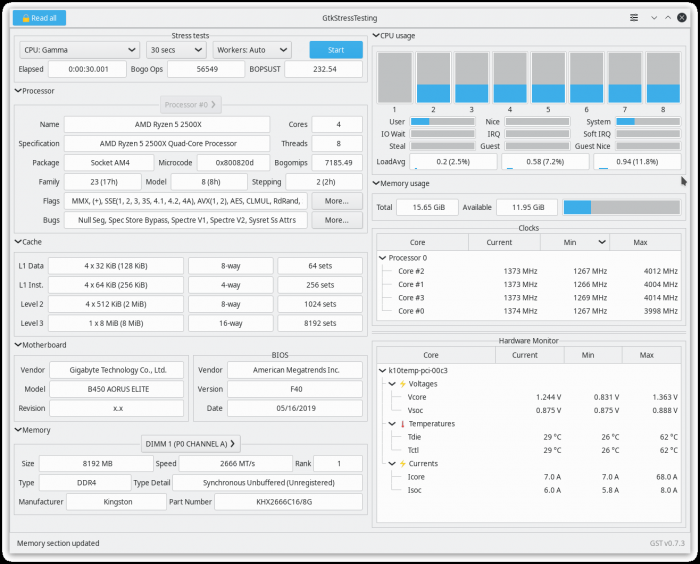 Core Temps немного более продвинут для пользователей процессоров Intel, поскольку вы можете видеть информацию для каждого ядра вашего процессора, однако с AMD вы можете видеть только общую температуру. Мы не знаем, почему это так, поскольку другое программное обеспечение может сообщать о температуре каждого ядра на процессорах AMD, мы предполагаем, что это просто ограничение по окончанию Core Temps.
Core Temps немного более продвинут для пользователей процессоров Intel, поскольку вы можете видеть информацию для каждого ядра вашего процессора, однако с AMD вы можете видеть только общую температуру. Мы не знаем, почему это так, поскольку другое программное обеспечение может сообщать о температуре каждого ядра на процессорах AMD, мы предполагаем, что это просто ограничение по окончанию Core Temps.
Этот инструмент также позволяет вам увидеть немного больше информации об установленном вами ЦП, например, отображение напряжения и частоты.
Если вы хотите попробовать Core Temp, загрузите его здесь.
Влияет ли стресс-тестирование на ЦП?
Стресс-тестирование, как правило, безопасно, и если ваш ЦП когда-нибудь выйдет из строя, ПК фактически выключится.
В редких случаях стресс-тестирование может повредить ЦП, если процесс длится слишком долго, однако это стандартный способ тестирования ЦП, так что не беспокойтесь.
Заключительное слово
Здесь у нас есть лучшие инструменты для стресс-тестирования вашего ПК, действительно все они вам подойдут; это просто сводится к выбору того, что лучше для вас.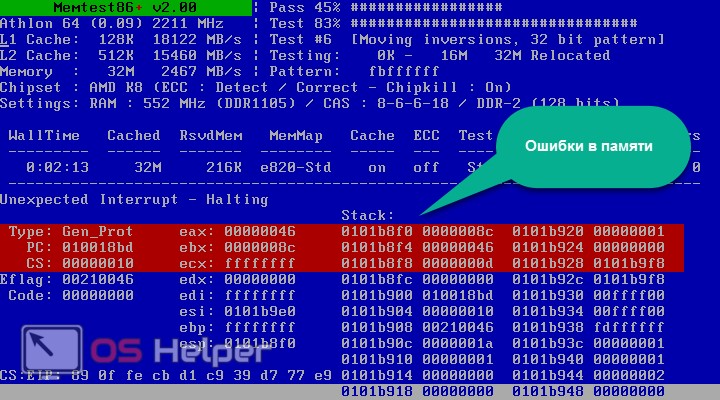 Прежде чем начать, убедитесь, что вы загрузили один из онлайн-инструментов мониторинга, чтобы получить представление о текущем состоянии вашей системы и увидеть, как стресс-тестирование влияет на ваши компоненты.
Прежде чем начать, убедитесь, что вы загрузили один из онлайн-инструментов мониторинга, чтобы получить представление о текущем состоянии вашей системы и увидеть, как стресс-тестирование влияет на ваши компоненты.
Эти инструменты пригодятся всем, кто хочет разогнать и максимально увеличить производительность своей системы. Вы сможете толкать эти компоненты до тех пор, пока они не станут нестабильными, не беспокоясь о том, что вы можете что-то сломать. Эти инструменты часто могут дать хорошее представление о работоспособности ваших компонентов и помочь вам диагностировать проблему. Мы надеемся, что вам понравились лучшие инструменты для стресс-тестирования вашего ПК.
Если у вас есть какие-либо вопросы, касающиеся проблем с ПК, не стесняйтесь оставлять комментарии ниже или заходить в сообщество WePC и мы сделаем все возможное, чтобы помочь вам.
WePC поддерживает считыватель. Когда вы покупаете по ссылкам на нашем сайте, мы можем получать партнерскую комиссию. Узнать больше
Все, что вы должны знать о стресс-тестах памяти/ОЗУ
- Мастер разделов
- Магия разделов
- Все, что вы должны знать о стресс-тестах памяти/ОЗУ
Хелен | Подписаться | Последнее обновление
В этой статье вы узнаете, что такое стресс-тестирование оперативной памяти, зачем нужно стресс-тестирование памяти, как проводить стресс-тестирование, а также 3 лучшие программы для стресс-тестирования памяти. Просмотрите дополнительную информацию с помощью Мастера разделов MiniTool.
О стресс-тесте ОЗУ
Стресс-тест компьютера или ПК предназначен для помещения всей системы в экстремальные условия с максимальным давлением для проверки стабильности компонентов компьютера, таких как ОЗУ/память, процессор, графический процессор/графическая карта/видеокарта, блок питания, материнская плата. , и так далее.
Стресс-тест ОЗУ, также известный как стресс-тест памяти или стресс-тест видеопамяти, предназначен для ускорения работы карты памяти с необычными рабочими нагрузками и большим количеством задач, которые будут использовать почти всю память, требуют чрезвычайно высокой скорости, а также генерируют много больше тепла.
Необходимость стресс-теста ОЗУ
Необходимо ли стресс-тест ОЗУ ? Да, это! С помощью стресс-тестирования оперативной памяти вы можете выявить дефекты памяти и поведенческие сбои, такие как синий экран, случайные перезагрузки системы, ошибки подкачки, проблемы с кэшированием, низкая скорость чтения/записи и аппаратные сбои.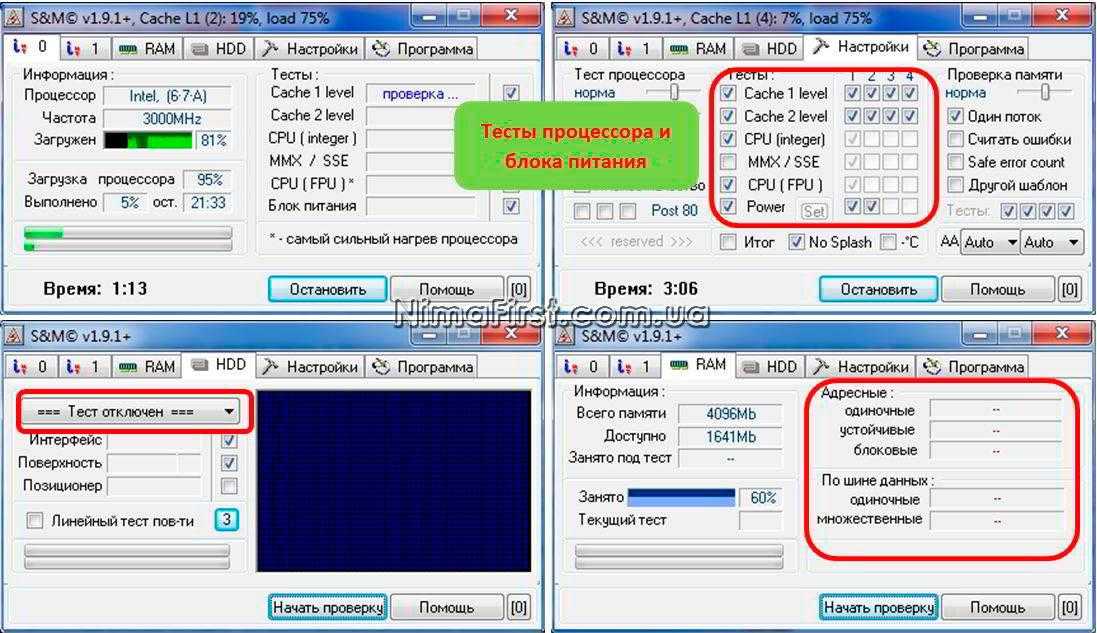 Это также может помочь вам решить, может ли тестируемая карта памяти работать в некоторых необычных ситуациях.
Это также может помочь вам решить, может ли тестируемая карта памяти работать в некоторых необычных ситуациях.
Кроме того, можно провести стресс-тестирование памяти на более высокой частоте и проверить, как она работает при повышенном напряжении и температуре. Поэтому найти его условия разгона и оптимизировать производительность оперативной памяти. Вы также можете протестировать свою оперативную память, чтобы проверить, как она ведет себя среди других подобных ОЗУ.
Совет: Для тестирования жесткого диска существует профессиональный и надежный инструмент MiniTool Partition Wizard, который может легко протестировать ваши устройства хранения.
Скачать бесплатно
Стресс-тест памяти часто проводится производителями ОЗУ или ПК, оверклокерами, сборщиками систем и магазинами по ремонту компьютеров для диагностики неисправности ОЗУ, включая поврежденные данные, сбои и необъяснимое поведение.
Как провести стресс-тест ОЗУ?
Что касается проведения стресс-теста оперативной памяти, прежде всего, вы должны подготовить компьютерную систему (среду) для тестирования целевой оперативной памяти.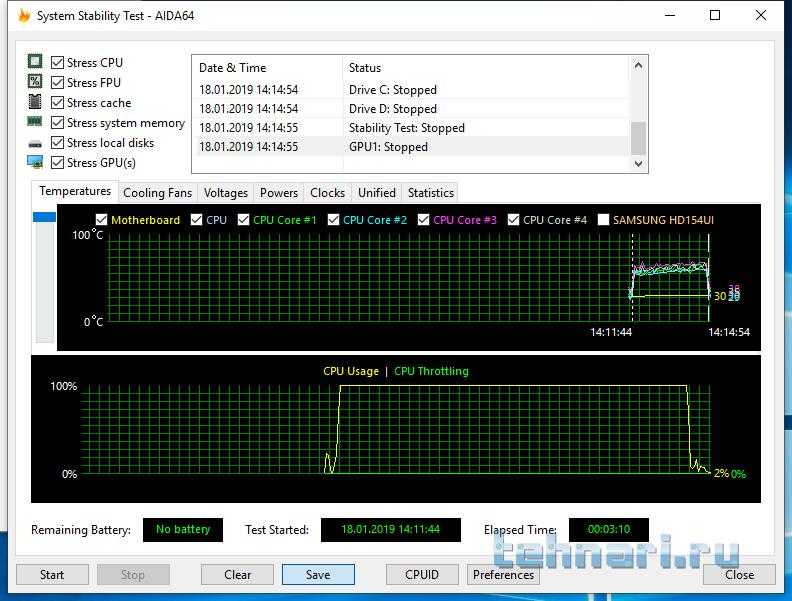 Затем выберите программу монитора компьютера для наблюдения за состоянием всей системы во время стресс-теста. Кроме того, вам следует выбрать профессиональное программное обеспечение для стресс-тестирования оперативной памяти. Затем запустите приложение для монитора ПК и инструмент стресс-тестирования и начните тестирование оперативной памяти, следуя инструкциям инструмента.
Затем выберите программу монитора компьютера для наблюдения за состоянием всей системы во время стресс-теста. Кроме того, вам следует выбрать профессиональное программное обеспечение для стресс-тестирования оперативной памяти. Затем запустите приложение для монитора ПК и инструмент стресс-тестирования и начните тестирование оперативной памяти, следуя инструкциям инструмента.
Вы можете записать данные испытаний на бумагу и, если сможете, зафиксировать результаты испытаний с помощью камеры. Хотя большинство статических данных можно экспортировать из программы стресс-тестирования ОЗУ , иногда все же необходимо что-то записать самостоятельно.
Наконец, когда стресс-тест завершится, проанализируйте данные, как записанные вами, так и экспортированные из инструмента тестирования, и сравните их с соответствующими данными в Интернете. Путем анализа и сравнения вы можете узнать, насколько стабильна ваша оперативная память и является ли она надежной картой памяти.
Лучшее программное обеспечение для стресс-тестирования оперативной памяти
#1 MemTest86
MemTest86 — это стандарт для диагностики памяти. Он загружается с USB-накопителя, чтобы проверить оперативную память вашего компьютера на наличие неисправностей. MemTest86 использует алгоритмы, которые разрабатывались более 20 лет.
Цена: Бесплатно + Платно
Поддерживаемые ОС: X86 Системы Windows, Linux и Mac
Стабильная версия: версия 8.4 / 18 мая 2020 г. 9
0002
Загрузка: https://www.memtest86.com/download.htm#2 MemTest64
MemTest64 — это легкий и автономный инструмент для тестирования ОЗУ на наличие проблем на аппаратном уровне. Он разработан TechPower с графическим интерфейсом и может запускаться из операционных систем Windows, таких как последние версии Windows 10/11.
Цена: Бесплатно
Поддерживаемые ОС: Windows (только 64-разрядная версия)
Стабильная версия: версия 1. 0 / 20 апреля 2017 г.
0 / 20 апреля 2017 г.
Загрузить: https://www.techpowerup.com/download/techpowerup-memtest64/
#3 Prime95 (Смешанный тест)
Я представил Prime95 в моем предыдущем посте о стресс-тесте ЦП в качестве первого поста. популярная программа. Тем не менее, пыточный тест Prime95 в режиме смешанного режима также является хорошей функцией стресс-тестирования ОЗУ для разгона памяти, а также проверки стабильности ОЗУ. Тем не менее, он не может диагностировать проблемы с оперативной памятью.
Цена: Бесплатно
Поддерживаемые ОС: Windows, Mac, Linux и FreeBSD
Стабильный выпуск: версия 29.8 сборка 6 / 18 августа 2019 г.
Скачать: https://www.mersenne.org/download/
Заключение связанный со стресс-тестом оперативной памяти. Если вы столкнетесь с BSOD или внезапным сбоем системы в будущем, вы можете положиться на одну из этих программ стресс-тестирования памяти ПК для устранения причин.
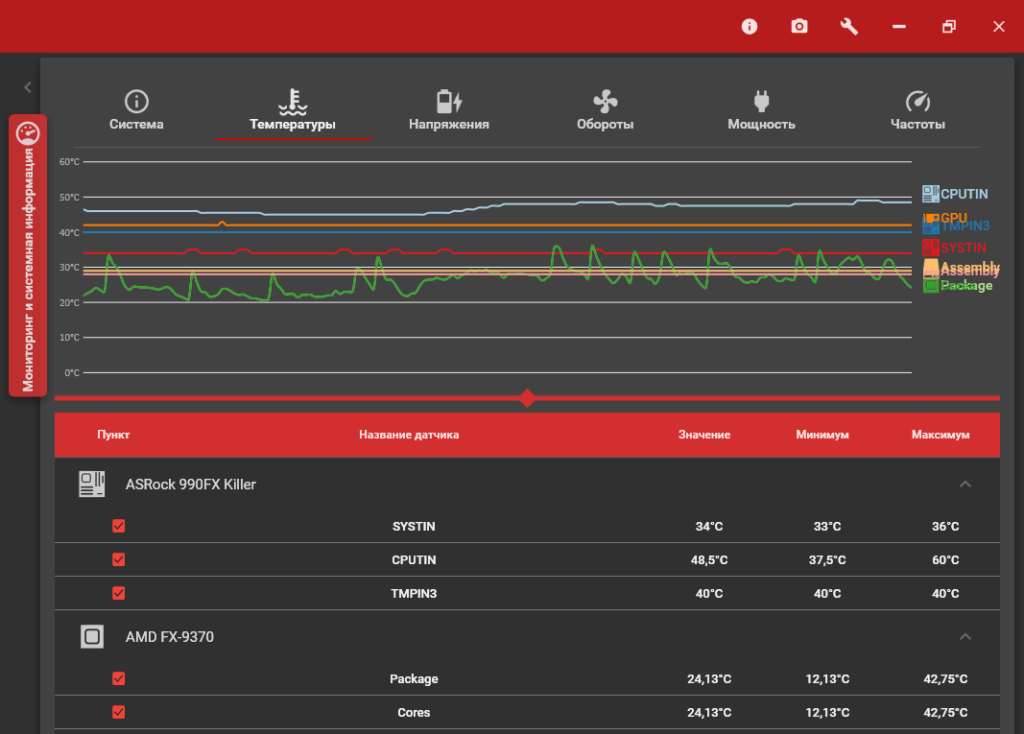
Ваш комментарий будет первым